WPS PPT隐藏背景图形的方法
2023-12-18 11:33:51作者:极光下载站
很多小伙伴在对演示文稿进行编辑时都会选择使用Wps软件,因为在wps中我们可以找到各种实用工具来对幻灯片进行编辑。有的小伙伴在对幻灯片进行编辑时经常会使用母版工具一键设置所有幻灯片的版式,但当我们想要隐藏某一页幻灯片中的背景图形时,我们该怎么进行设置呢。其实很简单,我们只需要在设计的子工具栏中打开背景工具,然后在下拉列表中打开背景填充选项,最后在填充设置窗格中点击勾选“隐藏背景图形”选项即可。有的小伙伴可能不清楚具体的操作方法,接下来小编就来和大家分享一下WPS PPT隐藏背景图形的方法。
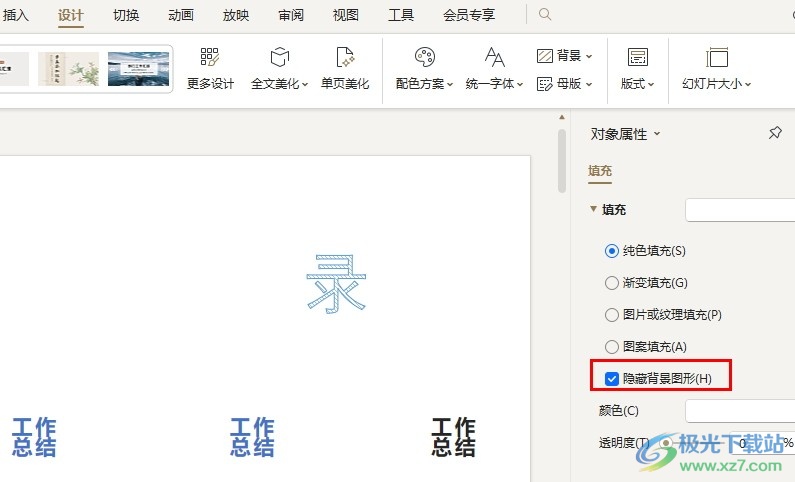
方法步骤
1、第一步,我们在电脑中点击打开WPS软件,然后在WPS页面中双击打开一个演示文稿
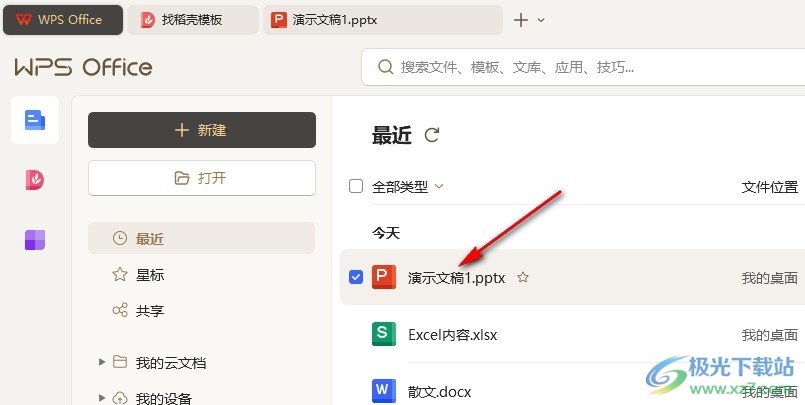
2、第二步,打开演示文稿之后,我们在该页面中点击打开“设计”工具
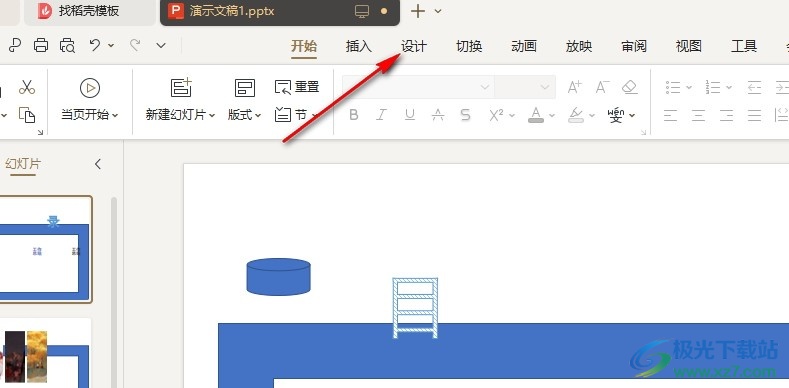
3、第三步,在设计的子工具栏中我们打开“背景”工具右侧的箭头图标
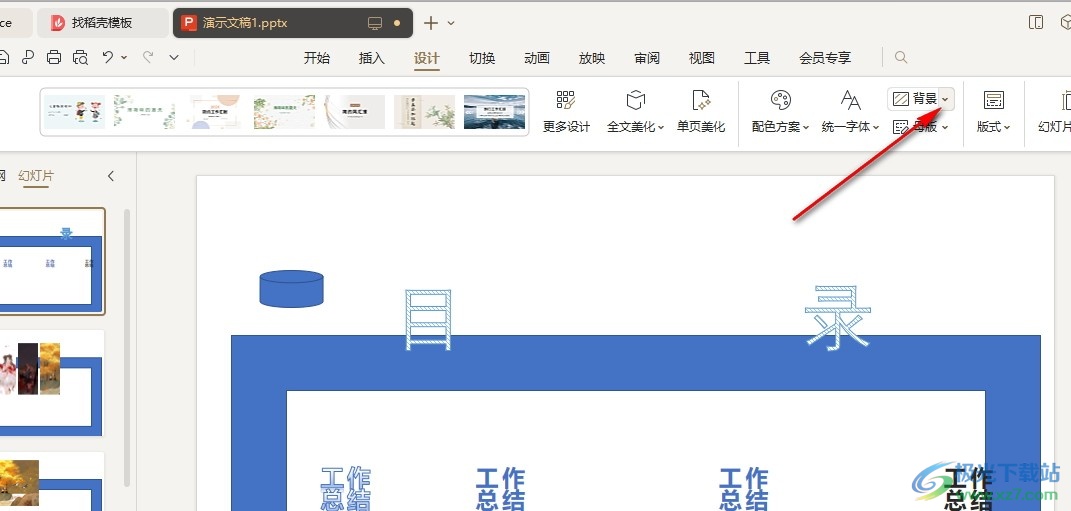
4、第四步,打开箭头图标之后,我们在下拉列表中点击打开“背景填充”选项
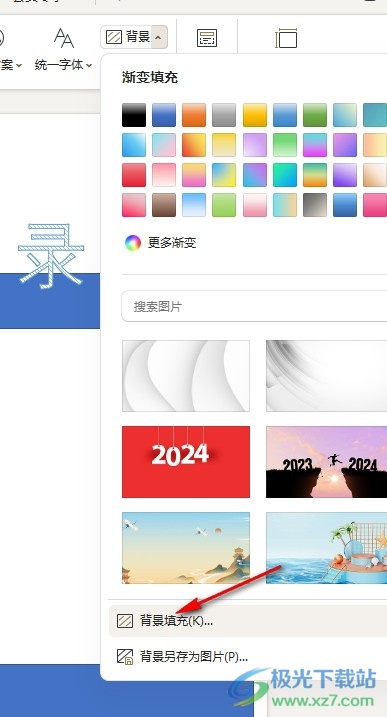
5、第五步,最后我们在背景填充设置页面中点击勾选“隐藏背景图形”选项,然后在左侧幻灯片页面中就能看到背景图形消失了
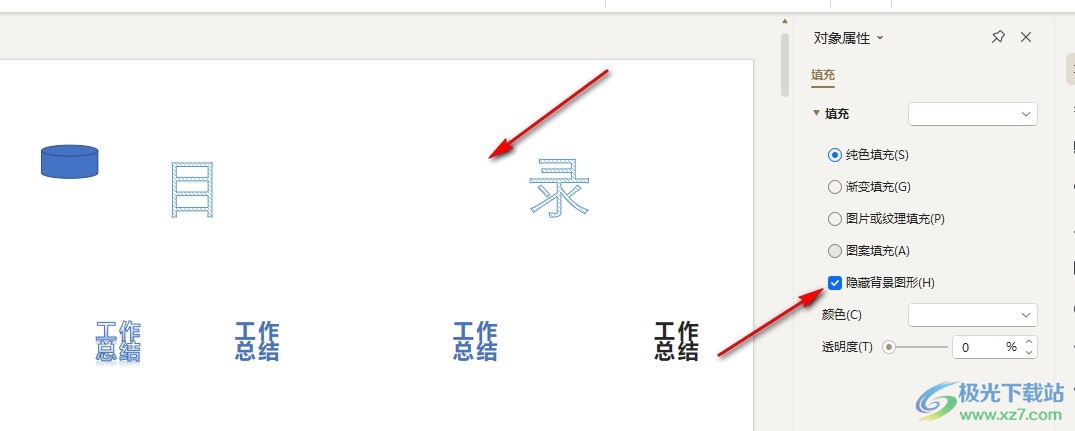
以上就是小编整理总结出的关于WPS PPT隐藏背景图形的方法,我们在WPS的演示文稿编辑页面中打开设计工具,再点击打开背景工具和背景填充选项,最后在填充窗格中,我们直接点击勾选“隐藏背景图形”选项即可,感兴趣的小伙伴快去试试吧。
